做漫画网站的素材今日热点新闻事件摘抄50字
一、图论基础
多对多的关系
定义:G=(V,E) Vertex顶点 Edge边
顶点的集合V={v1,v2}
边的结合E={(v1,v2)}
无向图(1,2)
有向图<1,2>
依附:边(v1,v2)依附于顶点v1,v2
路径:(v1,v2)(v2,v3)
无权路径最短:边最少
连通:一个点到另外一个点,有路径可通
无向图的连通图:图中任意两点之间均有路径连通
有向图的强连通图:任意相异成对顶点之间均有路径可通
子图
极大连通子图(连通分量/强连通分量)
完全图:图中所有的边均存在
无向完全图边数:Cn2=n(n-1)/2
有向完全图边数:An2=n(n-1)
简单图:没有指向自己的路径
简单路径:除起点和终点可以相同,其他点不可重复
度:几条邻接关系,最多n-1
有向图:入度、出度
n个顶点无向图中,最少n-1条边,可以是连通图
n个顶点无向图中,最少C(n-1)2 + 1条边,一定是连通图
二、图的存储结构
2.1 邻接矩阵
二维数组,存储顶点之间的边关系
唯一的
适合边多,稠密图
2.2 邻接链表
不唯一,表示与表头顶点连接
适合边少,稀疏图
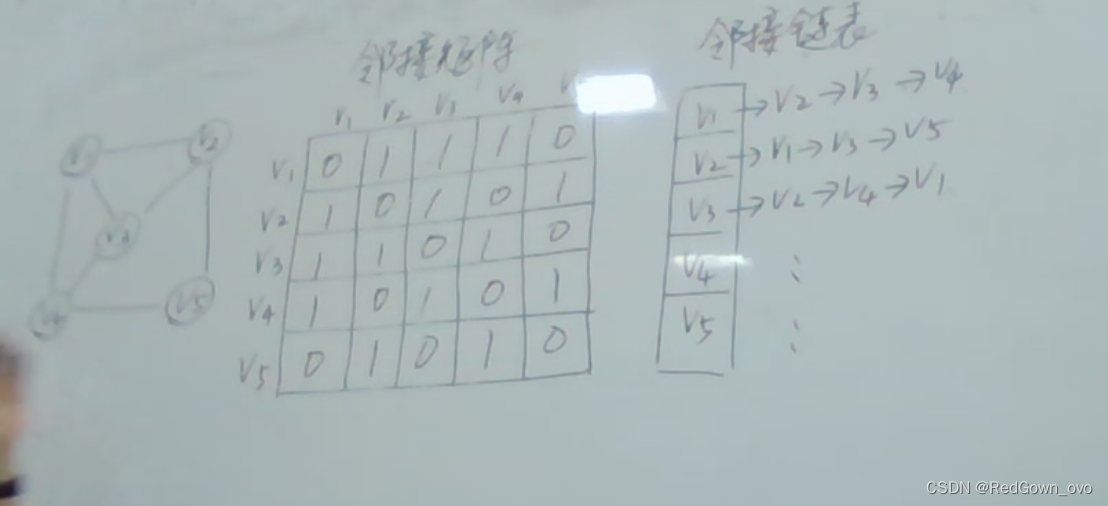
结构体:
(1)顶点个数
(2)边的条数
(3)邻接矩阵
创建:
① 顶点个数
② 矩阵申请
③ 放边(a,h)矩阵对应行列赋值
